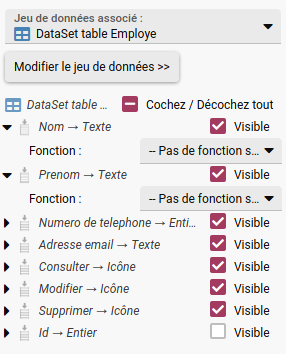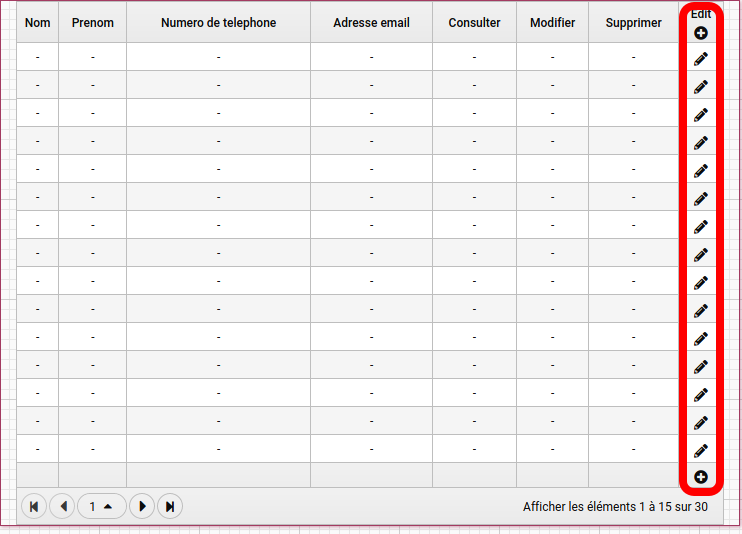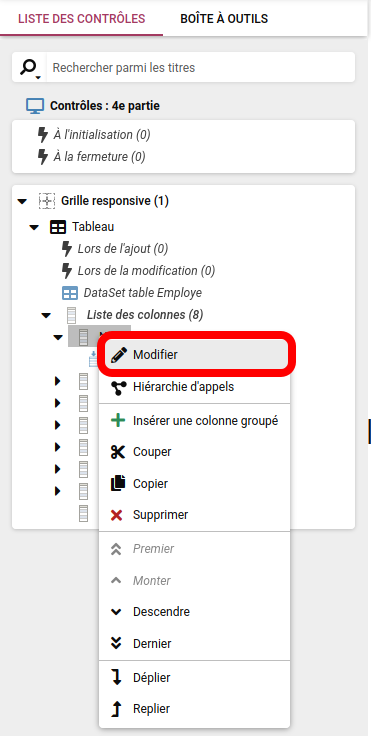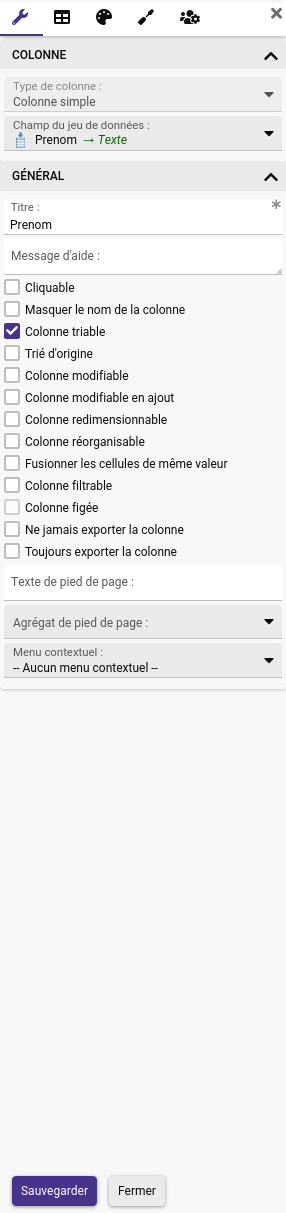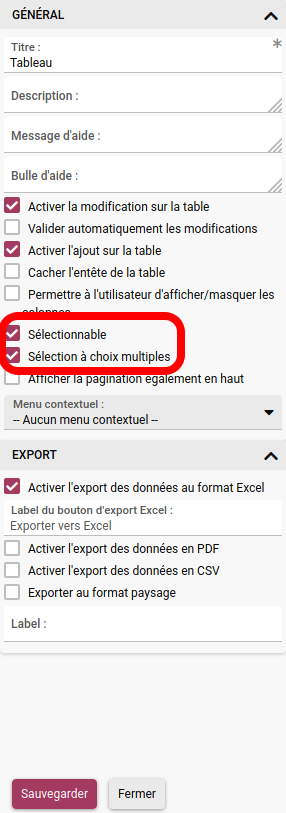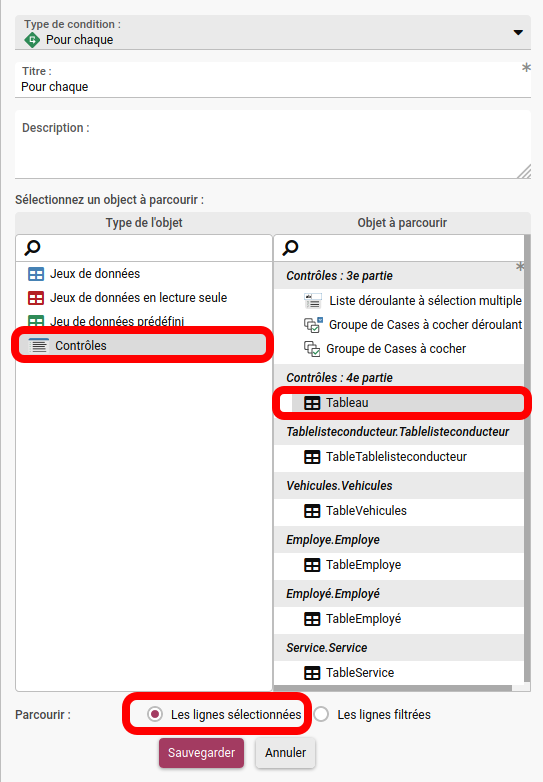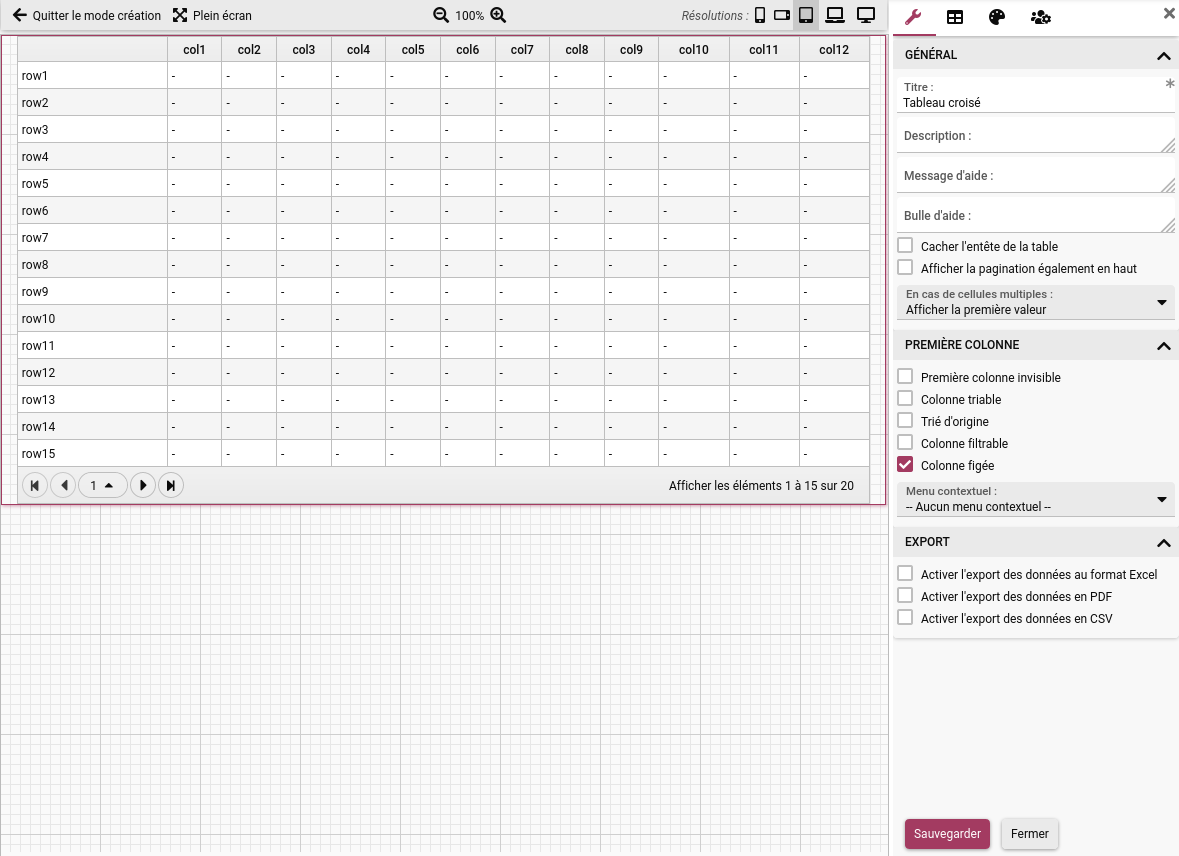3.4 Les composants de visualisation
3.4.1 Le tableau
Ce type de contrôle requiert un jeu de données associé. Il offre une multitude de fonctionnalités décrites ci-après. Il affiche par défaut tous les champs du jeu de données lié.
Les déclencheurs associés dépendent des options sélectionnées pour le contrôle.
Les options générales du tableau sont les suivantes :
-
Activer la modification sur la table : cette option permet à l’utilisateur de modifier directement une valeur à l’intérieur d’un tableau. Le déclencheur
Lors de la modificationdevient disponible. Une option Valider automatiquement les modifications est également disponible. -
Valider automatiquement les notifications : cette option permet de valider les modifications du tableau sans avoir à cliquer sun un bouton de validation. Les modifications sont enregistrées dès la saisie.
-
Activer l’ajout sur la table : cette option permet à l’utilisateur d’ajouter directement une valeur dans le tableau. Le déclencheur
Lors de l'ajoutdevient disponible. -
Cacher l’entête de la table : cette option masque l’entête du tableau. Cette option rend l’option Permettre à l’utilisateur d’afficher / masquer des colonnes indisponible.
-
Permettre à l’utilisateur d’afficher / masquer les colonnes : cette option permet d’afficher ou de masquer des colonnes. Le déclencheur
Lorsque l'utilisateur affiche/masque des colonnesdevient disponible. -
Sélectionnable : cette option permet de sélectionner des lignes du tableau. Le déclencheur
À la sélection d'une lignedevient disponible. Une option Sélection à choix multiple est également disponible pour pouvoir sélectionner plusieurs lignes.
-
Afficher la pagination également en haut : cette option duplique les paginateurs du bas du tableau en haut.
Affectation d’un jeu de données
Pour afficher du contenu, un tableau doit obligatoirement être lié à un jeu de données (DataSet table Employe sur l’illustration). Les valeurs de l’un et de l’autre sont alors systématiquement synchronisées.
Un jeu de données peut être affecté à un tableau depuis les propriétés du contrôle (clic droit, Modifier, puis cliquer sur l’onglet  (Données)). Sélectionner un jeu de données dans la liste Jeu de données associé. Si le jeu de données n’existe pas, il est possible d’en créer un en utilisant le bouton Créer un nouveau jeu de données, qui renverra vers le module de gestion des jeux de données.
(Données)). Sélectionner un jeu de données dans la liste Jeu de données associé. Si le jeu de données n’existe pas, il est possible d’en créer un en utilisant le bouton Créer un nouveau jeu de données, qui renverra vers le module de gestion des jeux de données.
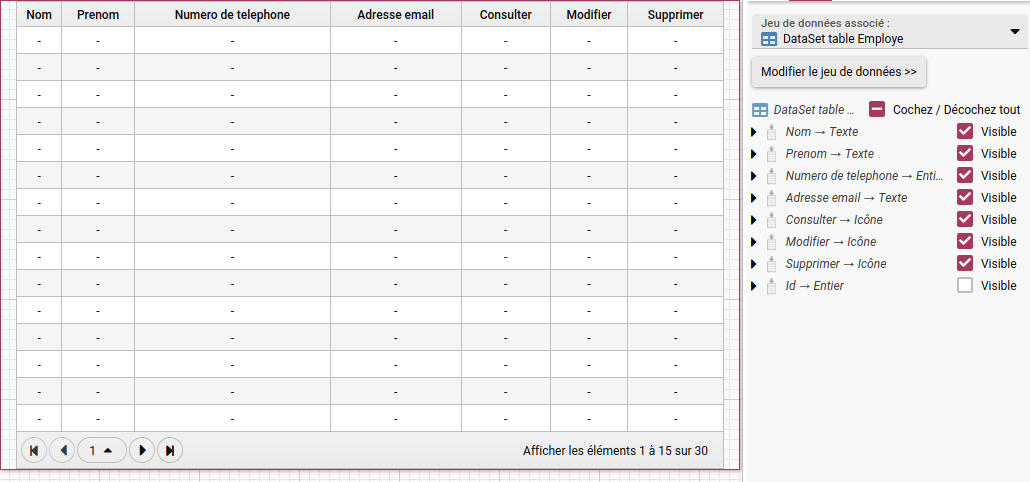 On voit ici apparaître la structure du jeu de données « DataSet table employe » dans le tableau
On voit ici apparaître la structure du jeu de données « DataSet table employe » dans le tableau
Une fois le jeu de données associé, il faut cocher les colonnes qui seront affichées dans le tableau. Il est possible de définir une fonction à chacune des colonnes en cliquant sur  à côté du nom de la colonne.
à côté du nom de la colonne.
La table éditable
La table éditable peut être activée avec les cases à cocher Activer la modification sur la table et Activer l’ajout sur la table dans les propriétés du tableau. Ces options permettent à l’utilisateur d’ajouter et / ou modifier directement des valeurs à l’intérieur d’un tableau. Ces options activent les déclencheurs Lors de la modification et Lors de l'ajout.
La colonne **Éditer* apparaît. Elle permet de sélectionner puis valider la ligne à éditer
Il est possible d’éditer chaque colonne du tableau en faisant un clic droit dessus depuis le cadre Liste des contrôles à gauche de l’écran.
Les propriétés de la colonne du tableau s’affichent à droite de l’écran. Les options suivantes sont disponibles :
-
Cliquable : permet de sélectionner la colonne lorsque l’application est exécutée.
-
Masquer le nom de la colonne
-
Colonne triable (activé par défaut)
-
Trié d’origine
-
Colonne modifiable : permet de modifier la colonne depuis le tableau lorsque l’application est exécutée.
-
Colonne modifiable en ajout : permet d’ajouter des entrées dans la colonne directement depuis le tableau lorsque l’application est exécutée.
-
Colonne redimensionnable
-
Colonne réorganisable
-
Fusionner les cellules de même valeur
-
Colonne filtrable : permet d’avoir un champ de filtrage dans l’entête de la colonne.
-
Colonne figée
-
Ne jamais exporter la colonne : l’export du tableau n’exportera jamais cette colonne.
-
Toujours exporter la colonne : l’export du tableau exportera toujours cette colonne.
Les exports
Plusieurs types d’export de tableau sont disponibles : Excel, CSV et PDF. Pour les activer, il suffit de cocher les cases correspondantes dans les propriétés du tableau. Le champ Label correspond à l’entête du fichier exporté.
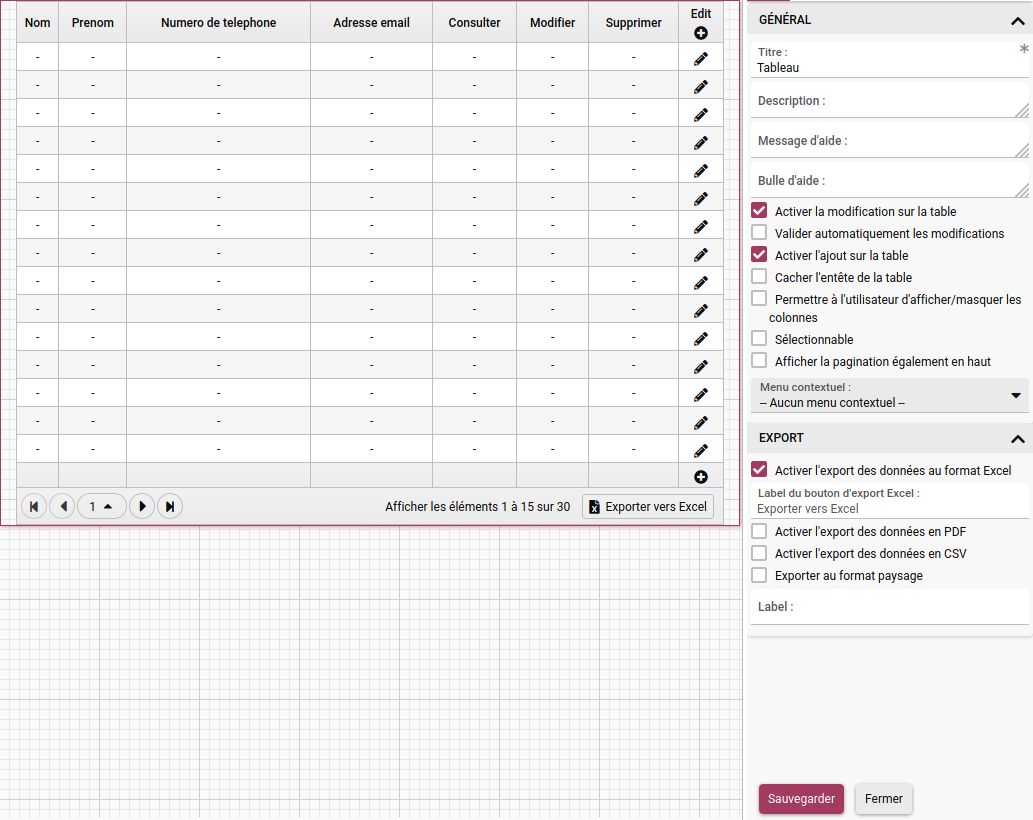 L’export Excel a été activé. Un bouton en bas du tableau permet de déclencher le téléchargement
L’export Excel a été activé. Un bouton en bas du tableau permet de déclencher le téléchargement
Tableau de sélection à choix multiple
Il est possible de sélectionner plusieurs lignes dans un tableau. Cocher la case Sélection à choix multiples dans les propriétés du tableau.
La sélection peut être utilisée dans un comportement métier. Créer une condition Pour chaque sur un objet Contrôle. Le tableau apparaît dans la liste Objet à parcourir. Sélectionner Parcourir : les lignes sélectionnées après avoir sélectionné le tableau.
Filtre avancé
Une fonctionnalité de filtrage avancé est disponible pour les colonnes. Afficher les propriétés de la colonne, et cocher la case Colonne filtrable. Un champ Type de filtre apparaît. Sélectionner Filtre avancé et cliquer sur Sauvegarder. Le filtre est différent selon le type de données de la colonne (date, texte, entier et décimal).
-
Type Date :
-
Par jour
-
Est égal à
-
Avant une date
-
Après une date
-
Entre 2 dates
-
Demain
-
Aujourd’hui
-
Hier
-
-
Par semaine
-
La semaine prochaine
-
Cette semaine
-
La semaine dernière
-
-
Par mois
-
Le mois prochain
-
Ce mois
-
Le mois dernier
-
-
Par année
-
L’année prochaine
-
Cette année
-
L’année prochaine
-
-
-
Type texte :
-
Est égal à
-
Est différent de
-
Contient
-
Ne contient pas
-
Commence par
-
Se termine par
-
-
Type entier et décimal :
-
Est égale à
-
Est différent de
-
Supérieur à
-
Supérieur ou égal à
-
Inférieur à
-
Inférieur ou égal à
-
Entre deux valeurs
-
3.4.2 Le tableau croisé
Ce type de contrôle requiert un jeu de données associé. Son fonctionnement diffère quelque peu du tableau classique.
Le jeu de données concerné doit contenir au minimum un champ pour le nom de ligne, un champ pour le nom de colonne et un champ pour la valeur de la cellule. On a donc autant de ligne de jeu de données qu’il y a de cellules renseignées.
Le tableau croisé ne contient aucun déclencheur.
Les exports
Comme pour le tableau classique, plusieurs types d’export sont disponibles : Excel, CSV et PDF. Pour les activer, il suffit de cocher les cases correspondantes dans les propriétés du tableau croisé.
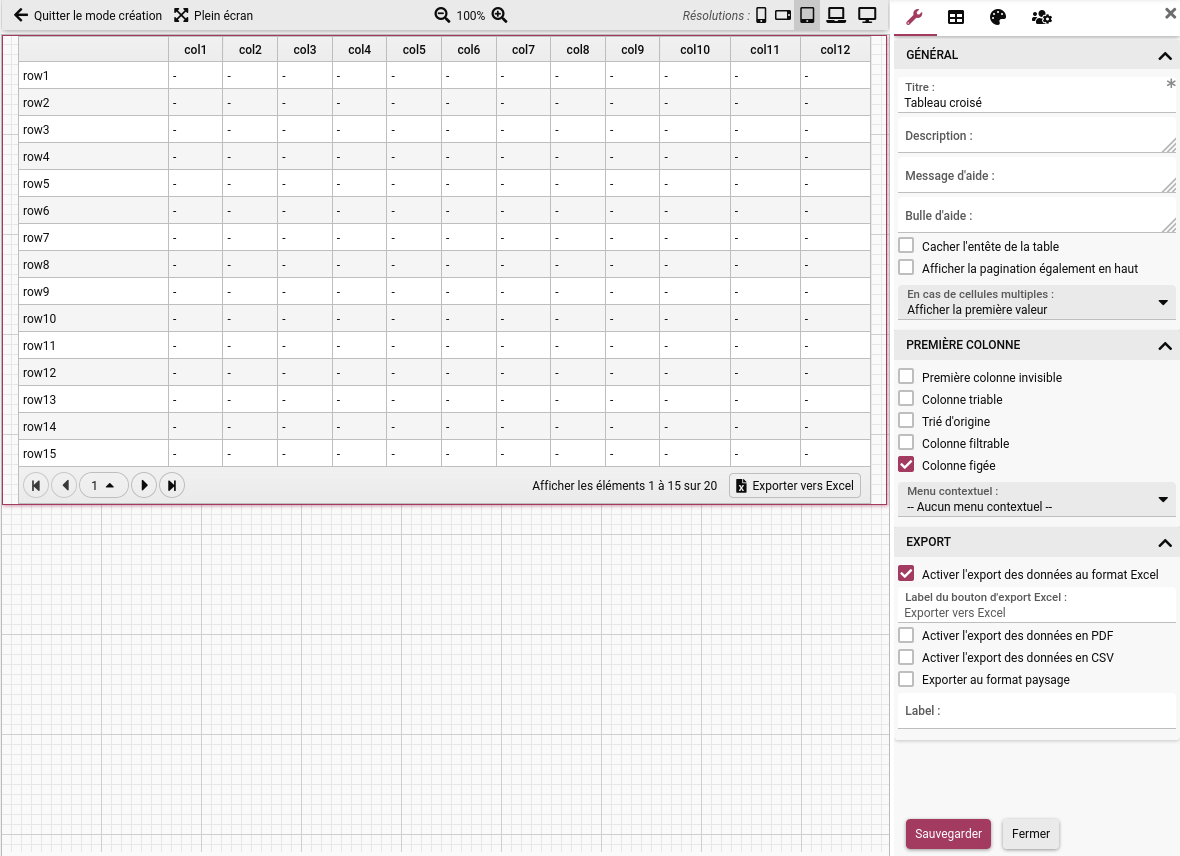 L’export Excel a été activé. Un bouton en bas du tableau permet de déclencher le téléchargement
L’export Excel a été activé. Un bouton en bas du tableau permet de déclencher le téléchargement
3.4.3 Le planning
Ce type de contrôle requiert un jeu de données associé. Son fonctionnement est proche de celui d’un tableau croisé.